Jkuehn (Diskussion | Beiträge) Keine Bearbeitungszusammenfassung |
Jkuehn (Diskussion | Beiträge) Keine Bearbeitungszusammenfassung |
||
| Zeile 6: | Zeile 6: | ||
| zurückLink = Lektion_5_Tut3 | | zurückLink = Lektion_5_Tut3 | ||
| zurückText = Lektion 5 | | zurückText = Lektion 5 | ||
| vorLink = Lektion_7_Tut3 | | vorLink = Lektion_7_Tut3 | ||
| vorText = Lektion 7 | | vorText = Lektion 7 | ||
Version vom 14. Mai 2013, 23:46 Uhr
| [[Bild:{{{Logo}}}|48px|link=]] | {{{Überschrift}}} |
Überblick
Um Deine Geräte anzusteuern brauchst Du "echte" DMX-Werte auf dem DMX-Universum. Diese werden von Deinem Interface erzeugt. In dieser Lektion wird erklärt, wie Du Dein Interface in DMXControl 3 einbindest und konfigurierst.
Lektion 6: Konfiguration des Ausgabeplugins
Im Menü "Settings" klickst Du auf den Unterpunkt "DMX Interfaces". In dem jetzt geöffnetem Fenster kannst Du unter "Add Interfaces" Dein Interface auswählen.

|
| Abbildung 1: Hinzufügen eines Interfaces |
| |
In der derzeitigen Betaversion wird nur eine Teilmenge von DMX-Interfaces unterstützt (verglichen mit DMXControl 2). Solltest Du ein anderes Interface besitzen, kannst Du die Software trotzdem ausprobieren. Die Software funktioniert auch ohne DMX-Interface oder Du benutzt das Artnet-Interface und verbindest es mit einer Licht-Software, wie z.B. DMXControl 2.12, die Dein Interface unterstützt. Siehe Lektion 24 |
Anschließend muss das Interface noch über "Advanced Interfacesettings" eingerichtet werden. Hier wählst Du unter "Set Interface Mode" einen Modus, der Deiner Anwendung entspricht. In Bild 2 steht der Modus noch auf 0 - Standby. Damit das DE- bzw fx5-Interface etwas ausgibt, kannst Du z.B. Modus 2 - PC Out -> DMX Out wählen. Mit einem Klick auf OK werden die notwendigsten Einstellungen bestätigt.
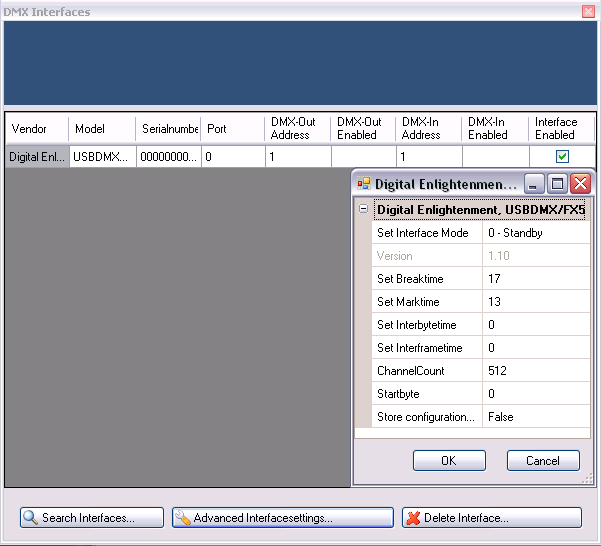
|
| Abbildung 2: Ansicht der Erweiterten Einstellungen des DE- bzw. fx5-Interfaces |
Interfaces, die mehr als ein DMX-Universe unterstützen (wie z.B. das Visualisierungstool 3D Easy View), erhalten für jedes DMX-Universe eine Zeile in der Tabelle. Daher erhält z.B. 3D Easy View vier Zeilen. Das Feld Port gibt den entsprechenden Ein- bzw. Ausgang des Interfaces an. In den Spalten DMX-Out Address und DMX-In Address kannst Du durch Doppelklick dem Port eines Interface einem DMX-Universe in DMXControl 3 zuweisen. Der Eintrag muss nach dem Schema
DMX-Universe.DMX-Startkanal
aufgebaut sein. DMXControl 3 unterstützt 16 DMX-Universen (Universe 1 bis Universe 16) zu je 512 Kanälen (Kanal 1 bis Kanal 512). Soll das DE- bzw. fx5-Interface also z.B. alle Kanalwerte ab Kanal 83 im DMXControl-Universe 4 ausgeben und DMXControl die über DMX-In empfangenen DMX-Werte auf Universe 6 anzeigen, musst Du 4.83 in dem entsprechenden Feld bei DMX-Out Adress und 6.1 bei DMX-In Address eintragen.
Bei manchen Interfaces (wie z.B. dem Nicolaudie SIUDI) kann ein Port nur entweder als DMX-In oder als DMX-Out fungieren. In diesem Fall erscheinen Checkboxen in den Spalten DMX-Out Enabled und DMX-In Enabled, über die Du das jeweilige Verhalten einstellen kannst.
| |
Es gibt DMX-Geräte, die Probleme mit den Timings haben. Diese Geräte reagieren völlig falsch oder nur teilweise auf gesendete DMX-Werte. Eine Veränderung der Werte "Breaktime" usw. kann da Abhilfe schaffen. Ein Patentrezept gibt es dafür aber leider nicht. Einfach mal ausprobieren. Anpassen kann man diese Werte ebenfalls unter "Advanced Interfacesettings" |
Übung
1) Konfiguriere Dein DMX-Interface
2) Richte ein ArtNet-Interface ein ("Artistic Licence")
3) Stelle das Output-Universe des Port2 des ArtNet-Interfaces auf den Kanal 65 des 3. Universes
4) Was passiert, wenn Du hier 2.513 oder 17.1 einträgst?